
Dengan Microsoft PowerPoint Speaker Notes , Anda memiliki poin bicara Anda berguna selama presentasi Anda. Tetapi jika Anda memutuskan untuk menghapus catatan itu, itu bisa menjadi tugas yang membosankan. Kami akan menunjukkan kepada Anda cara menghapus catatan presentasi sekaligus.
Cara Menghapus Catatan PowerPoint Presenter
Sebagai pengingat, Anda dapat menghapus catatan speaker individu dengan mudah. Buka catatan presentasi menggunakan tombol Notes di bilah status PowerPoint atau dengan mengklik "Catatan" dalam pita pada tab Lihat.
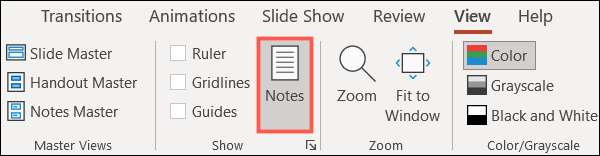
Pergi ke slide dengan catatan yang ingin Anda hapus, klik di area catatan, dan hapus teks. Anda dapat melakukan ini dengan cepat dengan memilih semua teks dan menekan tombol hapus Anda.
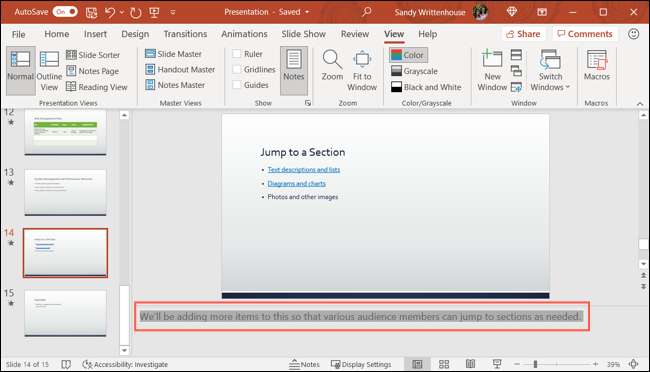
Meskipun ini baik-baik saja untuk menghapus catatan pada segelintir slide, itu bisa memakan waktu jika Anda memiliki lusinan slide. Inilah cara menghapus semuanya dalam satu gerakan.
Klik File & GT; Info. Di bawah inspeksi presentasi, Anda akan melihat bahwa tayangan slide Anda berisi catatan presentasi.
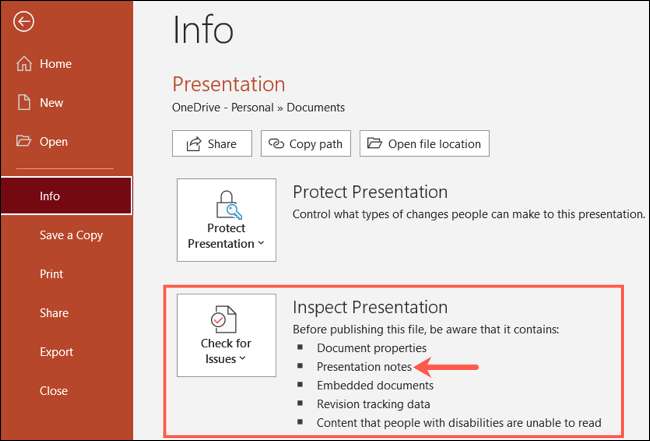
Klik kotak drop-down "Periksa masalah" di bagian itu, lalu pilih "Inspect Document."
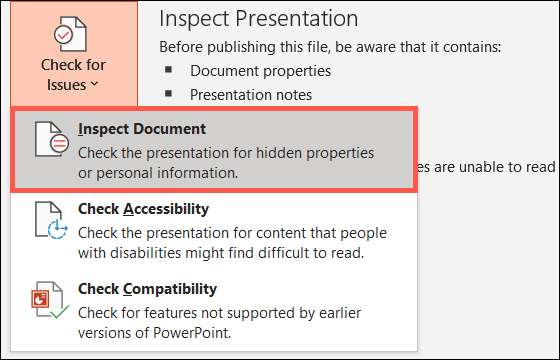
Anda akan melihat banyak item yang dapat Anda periksa dokumen Anda, jadi ingatlah alat yang nyaman ini untuk jenis hal-hal nanti.
Untuk tugas ini, Anda hanya akan mencentang kotak untuk "Catatan Presentasi" di bagian bawah, dan hapus centang pada sisanya. Saat Anda siap, klik "Inspeksi."
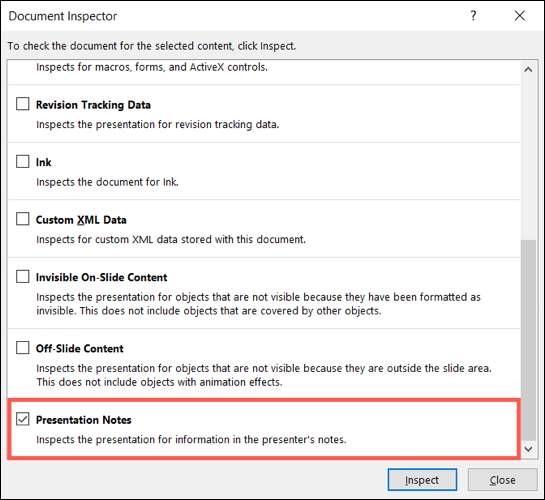
Setelah beberapa saat, Anda akan melihat hasilnya memberi tahu Anda bahwa catatan presentasi ditemukan selama inspeksi. Klik "Hapus semua."
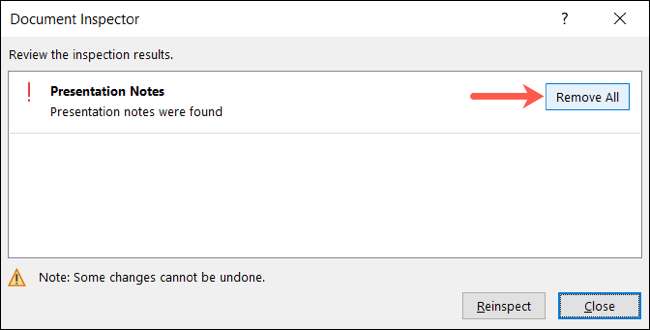
Dan begitu saja, catatan presentasi Anda akan hilang! Anda dapat menekan "Tutup" jika Anda selesai dengan alat dokumen inspeksi.
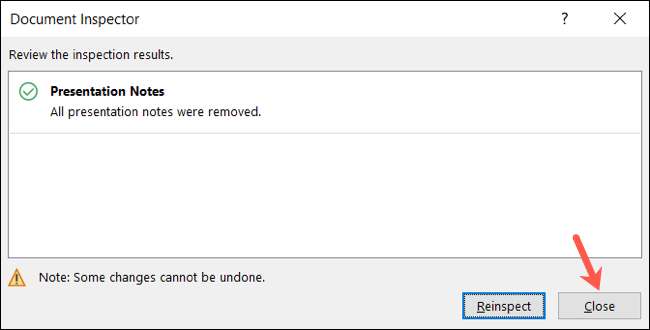
Klik panah di kiri atas untuk kembali ke tayangan slide Anda, dan Anda tidak boleh lagi memiliki catatan speaker pada slide Anda.
Jika Anda ingin salinan catatan itu sebelum Anda menghapusnya, Anda selalu dapat menyimpan salinan presentasi Anda sebelumnya. Atau kamu bisa Cetak hanya catatan speaker untuk slideshow Microsoft PowerPoint .







